- Autor Abigail Brown [email protected].
- Public 2023-12-17 06:43.
- Zuletzt bearbeitet 2025-01-24 12:06.
Möglicherweise möchten Sie Ihren Netzwerk-Router zurücksetzen, wenn Sie sich nicht mehr an das Administratorkennwort erinnern können, den Sicherheitsschlüssel für das drahtlose Netzwerk vergessen haben oder Verbindungsprobleme beheben.
Der folgende Vorgang entspricht nicht dem Neustart eines Routers oder Modems.
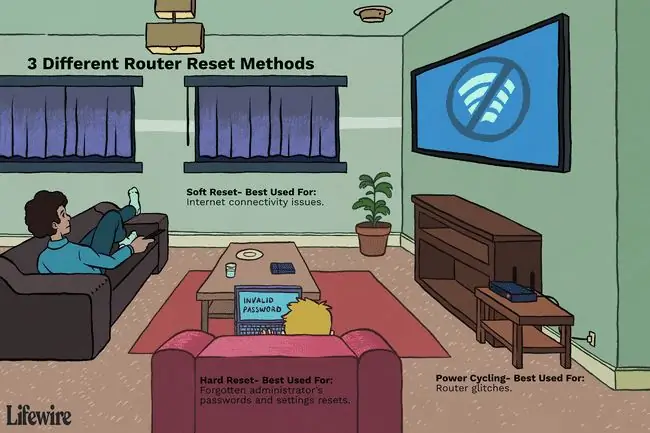
Beste Methoden zum Zurücksetzen von Routern
Je nach Situation können verschiedene Methoden zum Zurücksetzen des Routers verwendet werden. Hard Resets, Power Cycling und Soft Resets werden häufig empfohlen.
So setzen Sie einen Heimnetzwerk-Router zurück
Hard Resets
Ein Hard-Reset ist die drastischste Art des Router-Resets und wird häufig verwendet, wenn ein Administrator das Passwort oder die Schlüssel vergessen hat und mit neuen Einstellungen neu beginnen möchte.
Einige Router-Hersteller haben möglicherweise eine bevorzugte Methode zum Zurücksetzen ihres Routers, und einige Methoden zum Zurücksetzen eines Routers können je nach Modell unterschiedlich sein.
Da die Software auf dem Router auf die Werkseinstellungen zurückgesetzt wird, entfernt ein Hard-Reset alle Anpassungen, einschließlich Kennwörter, Benutzernamen, Sicherheitsschlüssel, Portweiterleitungseinstellungen und benutzerdefinierte DNS-Server. Durch Hard-Resets wird die aktuell installierte Version der Router-Firmware jedoch nicht entfernt oder zurückgesetzt.
Um Komplikationen bei der Internetverbindung zu vermeiden, trennen Sie das Breitbandmodem vom Router, bevor Sie einen Hard-Reset durchführen.
So führen Sie einen Hard-Reset durch:
- Drehen Sie den eingesch alteten Router auf die Seite mit der Reset-Taste. Die Reset-Taste befindet sich entweder auf der Rückseite oder auf der Unterseite.
- H alten Sie mit etwas Kleinem und Spitzem, z. B. einer Büroklammer, die Taste Reset 30 Sekunden lang gedrückt.
- Lassen Sie die Taste Reset los und warten Sie 30 Sekunden, bis der Router vollständig zurückgesetzt und wieder eingesch altet ist.
Eine alternative Methode namens 30-30-30-Hard-Reset-Regel besteht darin, die Reset-Taste 90 statt 30 Sekunden lang gedrückt zu h alten, und kann ausprobiert werden, wenn die einfache 30-Sekunden-Version nicht funktioniert.
Power Cycling
Das Aussch alten und erneute Anlegen der Stromversorgung an einen Router wird Power Cycling genannt. Es wird verwendet, um Störungen zu beheben, die dazu führen, dass ein Router Verbindungen abbricht, wie z. B. eine Beschädigung des internen Speichers des Geräts oder eine Überhitzung. Beim Aus- und Wiedereinsch alten werden gespeicherte Passwörter, Sicherheitsschlüssel oder andere Einstellungen, die mit der Router-Konsole gespeichert wurden, nicht gelöscht.
Router aus- und wieder einsch alten:
- Sch alten Sie den Router aus. Sch alten Sie entweder den Netzsch alter aus oder ziehen Sie das Netzkabel ab.
- Entfernen Sie bei batteriebetriebenen Routern die Batterie.
Manche Leute warten aus Gewohnheit 30 Sekunden, aber es ist nicht notwendig, mehr als ein paar Sekunden zwischen dem Abziehen und Wiederanschließen des Netzkabels des Routers zu warten. Wie bei Hard-Resets braucht der Router nach Wiederherstellung der Stromversorgung einige Zeit, um den Betrieb wieder aufzunehmen.
Soft Resets
Bei der Fehlerbehebung bei Problemen mit der Internetverbindung kann es hilfreich sein, die Verbindung zwischen Router und Modem zurückzusetzen. Dies kann nur bedeuten, dass die physische Verbindung zwischen den beiden entfernt wird, die Software nicht manipuliert oder die Stromversorgung deaktiviert wird.
Im Vergleich zu anderen Arten von Resets werden Soft-Resets fast sofort wirksam, da sie keinen Neustart des Routers erfordern.
Um einen Soft-Reset durchzuführen, trennen Sie das Kabel, das den Router mit dem Modem verbindet, und schließen Sie es nach einigen Sekunden wieder an.
Einige Router haben möglicherweise eine andere Methode, um einen Soft-Reset durchzuführen:
- Suchen Sie auf der Konsole nach einer Trennen/Verbinden-Taste. Dadurch wird die Verbindung zwischen Modem und Dienstanbieter zurückgesetzt.
- Öffnen Sie die Router-Konsole. Wählen Sie im Menü Restore Factory Defaults oder etwas Ähnliches. Diese Funktion ersetzt die benutzerdefinierten Einstellungen des Routers (z. B. Kennwörter und Schlüssel) durch die ursprünglichen werkseitigen Einstellungen, ohne dass ein Hard-Reset erforderlich ist.
- Suchen und drücken Sie die Sch altfläche Reset Security auf dem Bildschirm der Wi-Fi-Konsole. Dadurch wird die Teilmenge der drahtlosen Netzwerkeinstellungen des Routers durch die Standardeinstellungen ersetzt, während andere Einstellungen unverändert bleiben. Insbesondere werden der Routername (SSID), die drahtlose Verschlüsselung und die Einstellungen für die Wi-Fi-Kanalnummer zurückgesetzt.
Um Verwirrung darüber zu vermeiden, welche Einstellungen bei einem Sicherheits-Reset geändert werden, können Linksys-Besitzer diese Option vermeiden und stattdessen Restore Factory Defaults verwenden.
Router ersetzen
Wenn Sie versuchen, ein Problem mit dem Router durch Zurücksetzen zu lösen, und das Problem dadurch nicht behoben wurde, ist es möglicherweise an der Zeit, ihn durch einen besseren Router zu ersetzen.






